 Page de garde > La programmation > Comment garder votre interface graphique tkinter réactive lorsque vous attendez la fin des discussions ?
Page de garde > La programmation > Comment garder votre interface graphique tkinter réactive lorsque vous attendez la fin des discussions ?
Comment garder votre interface graphique tkinter réactive lorsque vous attendez la fin des discussions ?
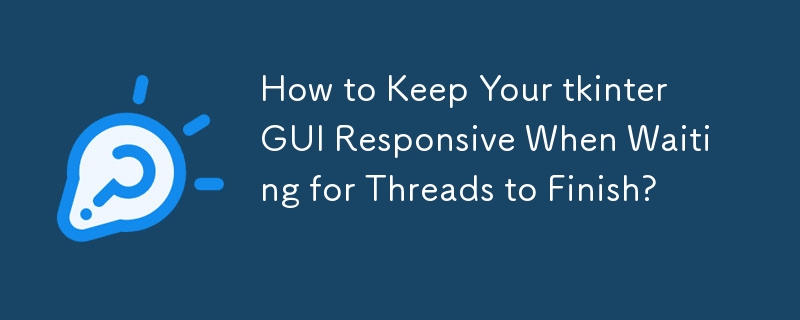
Gelage/suspension de l'interface graphique de tkinter en attendant la fin du thread
Un problème courant lors de l'utilisation de la boîte à outils de l'interface graphique de tkinter en Python est rencontré une interface gelée ou suspendue lors de l’exécution de certaines opérations. Cela est souvent dû à l'utilisation d'opérations de blocage, telles que la jonction de threads, dans la boucle d'événements principale.
Comprendre la boucle principale tkinter
La boucle principale tkinter() est responsable de la gestion des entrées des utilisateurs et de la mise à jour de l'interface graphique. Il s'exécute en continu dans un seul thread, recevant et traitant les événements. Toute opération qui bloque la boucle principale, comme attendre la fin d'un thread, peut empêcher l'interface graphique de répondre.
Solution : Utilisation de la méthode After pour les tâches asynchrones
Pour éviter de bloquer la boucle principale, envisagez d'utiliser la méthode after(), qui permet de planifier l'exécution de tâches à des intervalles spécifiques. En interrogeant périodiquement une file d'attente ou en effectuant d'autres tâches en arrière-plan, vous pouvez vous assurer que l'interface graphique reste réactive.
Séparation de l'interface graphique et des tâches asynchrones
Pour implémenter cela, séparez la logique GUI de la tâche asynchrone. Créez une classe qui gère l'interface graphique, en traitant les messages d'une file d'attente dans une méthode after() régulièrement planifiée. Dans un autre thread, exécutez la tâche asynchrone et remplissez la file d'attente avec les messages selon vos besoins.
Exemple de code
from threading import Thread
from queue import Queue
import tkinter as tk
class GuiPart:
def __init__(self, master, queue):
self.queue = queue
# Set up GUI elements here
def process_incoming(self):
while not self.queue.empty():
message = self.queue.get()
# Process and handle the message here
class AsynchronousTask:
def __init__(self, queue):
self.queue = queue
def run(self):
# Perform asynchronous task here
# Put messages into the queue as needed
def start_gui():
root = tk.Tk()
queue = Queue()
gui = GuiPart(root, queue)
async_task = AsynchronousTask(queue)
# Start the asynchronous task in a separate thread
t = Thread(target=async_task.run)
t.start()
# Start the GUI mainloop
root.mainloop()
if __name__ == "__main__":
start_gui()Ce code montre comment séparer la logique de l'interface graphique de la tâche asynchrone, garantissant que l'interface graphique reste réactive pendant que la tâche s'exécute en arrière-plan.
-
 Comment simplifier l'analyse JSON en PHP pour les tableaux multidimensionnels?analysant JSON avec php essayer d'analyser les données JSON dans PHP peut être difficile, surtout lorsque vous traitez des tableaux multidim...La programmation Publié le 2025-07-02
Comment simplifier l'analyse JSON en PHP pour les tableaux multidimensionnels?analysant JSON avec php essayer d'analyser les données JSON dans PHP peut être difficile, surtout lorsque vous traitez des tableaux multidim...La programmation Publié le 2025-07-02 -
 Comment puis-je lire efficacement un grand fichier dans l'ordre inverse à l'aide de Python?en lisant un fichier dans l'ordre inverse dans python Si vous travaillez avec un grand fichier et que vous devez lire son contenu de la de...La programmation Publié le 2025-07-02
Comment puis-je lire efficacement un grand fichier dans l'ordre inverse à l'aide de Python?en lisant un fichier dans l'ordre inverse dans python Si vous travaillez avec un grand fichier et que vous devez lire son contenu de la de...La programmation Publié le 2025-07-02 -
 Recherchez la méthode de l'élément de script qui exécute actuellement JavaScriptComment faire référence à l'élément de script qui a chargé le script en cours d'exécution comprendre le problème Dans certains scénari...La programmation Publié le 2025-07-02
Recherchez la méthode de l'élément de script qui exécute actuellement JavaScriptComment faire référence à l'élément de script qui a chargé le script en cours d'exécution comprendre le problème Dans certains scénari...La programmation Publié le 2025-07-02 -
 Quelle est la différence entre les fonctions imbriquées et les fermetures en pythonfonctions imbriquées par rapport aux fermetures en python Bien que les fonctions imbriquées dans Python ressemblent superficiellement Non-Clos...La programmation Publié le 2025-07-02
Quelle est la différence entre les fonctions imbriquées et les fermetures en pythonfonctions imbriquées par rapport aux fermetures en python Bien que les fonctions imbriquées dans Python ressemblent superficiellement Non-Clos...La programmation Publié le 2025-07-02 -
 Comment analyser les nombres en notation exponentielle à l'aide de décimal.parse ()?analysant un nombre à partir de la notation exponentielle Lorsque vous tentez d'analyser une chaîne exprimée en notation exponentielle en ...La programmation Publié le 2025-07-02
Comment analyser les nombres en notation exponentielle à l'aide de décimal.parse ()?analysant un nombre à partir de la notation exponentielle Lorsque vous tentez d'analyser une chaîne exprimée en notation exponentielle en ...La programmation Publié le 2025-07-02 -
 Comment créer une animation CSS à gauche à gauche en douceur pour une div dans son conteneur?Animation CSS générique pour le mouvement gauche-droit Dans cet article, nous explorerons la création d'une animation CSS générique pour d...La programmation Publié le 2025-07-02
Comment créer une animation CSS à gauche à gauche en douceur pour une div dans son conteneur?Animation CSS générique pour le mouvement gauche-droit Dans cet article, nous explorerons la création d'une animation CSS générique pour d...La programmation Publié le 2025-07-02 -
 Pourquoi HTML ne peut pas imprimer les numéros de page et les solutionsImprimez des numéros de page sur les pages html? Description du problème: Malgré les recherches approfondies, les numéros de page parviennen...La programmation Publié le 2025-07-02
Pourquoi HTML ne peut pas imprimer les numéros de page et les solutionsImprimez des numéros de page sur les pages html? Description du problème: Malgré les recherches approfondies, les numéros de page parviennen...La programmation Publié le 2025-07-02 -
 Quelles ont été les restrictions sur l'utilisation de Current_timestamp avec des colonnes horodatotes dans MySQL avant la version 5.6.5?Restrictions sur les colonnes horodat Clause actuelle_timestamp. Cette limitation s'est étendue aux entiers INT, BigInt et SmallInt lorsqu'...La programmation Publié le 2025-07-02
Quelles ont été les restrictions sur l'utilisation de Current_timestamp avec des colonnes horodatotes dans MySQL avant la version 5.6.5?Restrictions sur les colonnes horodat Clause actuelle_timestamp. Cette limitation s'est étendue aux entiers INT, BigInt et SmallInt lorsqu'...La programmation Publié le 2025-07-02 -
 Comment puis-je récupérer efficacement les valeurs d'attribut à partir de fichiers XML à l'aide de PHP?Récupération des valeurs d'attribut à partir de fichiers xml dans php Chaque développeur rencontre la nécessité de analyser les fichiers X...La programmation Publié le 2025-07-02
Comment puis-je récupérer efficacement les valeurs d'attribut à partir de fichiers XML à l'aide de PHP?Récupération des valeurs d'attribut à partir de fichiers xml dans php Chaque développeur rencontre la nécessité de analyser les fichiers X...La programmation Publié le 2025-07-02 -
 Méthode pour le passage correct des pointeurs de fonction des membres C ++Comment transmettre les pointeurs de fonction des membres en C lors de la transmission d'une fonction membre de classe à une fonction qui ...La programmation Publié le 2025-07-02
Méthode pour le passage correct des pointeurs de fonction des membres C ++Comment transmettre les pointeurs de fonction des membres en C lors de la transmission d'une fonction membre de classe à une fonction qui ...La programmation Publié le 2025-07-02 -
 Comment puis-je itérer et imprimer des valeurs de manière synchrone à partir de deux tableaux de taille égale en PHP?itération et imprimant de manière synchrone à partir de deux tableaux de même taille lors de la création d'une SelectBox en utilisant deux t...La programmation Publié le 2025-07-02
Comment puis-je itérer et imprimer des valeurs de manière synchrone à partir de deux tableaux de taille égale en PHP?itération et imprimant de manière synchrone à partir de deux tableaux de même taille lors de la création d'une SelectBox en utilisant deux t...La programmation Publié le 2025-07-02 -
 Comment surmonter les restrictions de redéfinition de la fonction de PHP?surmonter les limitations de redéfinition de la fonction de Php dans php, définir une fonction avec le même nom plusieurs fois est un non. Ten...La programmation Publié le 2025-07-02
Comment surmonter les restrictions de redéfinition de la fonction de PHP?surmonter les limitations de redéfinition de la fonction de Php dans php, définir une fonction avec le même nom plusieurs fois est un non. Ten...La programmation Publié le 2025-07-02 -
 Comment puis-je générer efficacement des limaces adaptées à l'URL des chaînes Unicode en PHP?Créant une fonction pour la génération efficace des limaces Création de limaces, des représentations simplifiées des chaînes Unicode utilisées...La programmation Publié le 2025-07-02
Comment puis-je générer efficacement des limaces adaptées à l'URL des chaînes Unicode en PHP?Créant une fonction pour la génération efficace des limaces Création de limaces, des représentations simplifiées des chaînes Unicode utilisées...La programmation Publié le 2025-07-02 -
 `Console.log` montre la raison de l'exception de la valeur de l'objet modifiéobjets et console.log: une bizarrerie démêlée lorsque vous travaillez avec des objets et console.log, vous pouvez rencontrer un comportement p...La programmation Publié le 2025-07-02
`Console.log` montre la raison de l'exception de la valeur de l'objet modifiéobjets et console.log: une bizarrerie démêlée lorsque vous travaillez avec des objets et console.log, vous pouvez rencontrer un comportement p...La programmation Publié le 2025-07-02 -
 CSS peut-il localiser les éléments HTML basés sur une valeur d'attribut?ciblant les éléments HTML avec n'importe quelle valeur d'attribut dans CSS Dans CSS, il est possible de cibler les éléments basés sur ...La programmation Publié le 2025-07-02
CSS peut-il localiser les éléments HTML basés sur une valeur d'attribut?ciblant les éléments HTML avec n'importe quelle valeur d'attribut dans CSS Dans CSS, il est possible de cibler les éléments basés sur ...La programmation Publié le 2025-07-02
Étudier le chinois
- 1 Comment dit-on « marcher » en chinois ? 走路 Prononciation chinoise, 走路 Apprentissage du chinois
- 2 Comment dit-on « prendre l’avion » en chinois ? 坐飞机 Prononciation chinoise, 坐飞机 Apprentissage du chinois
- 3 Comment dit-on « prendre un train » en chinois ? 坐火车 Prononciation chinoise, 坐火车 Apprentissage du chinois
- 4 Comment dit-on « prendre un bus » en chinois ? 坐车 Prononciation chinoise, 坐车 Apprentissage du chinois
- 5 Comment dire conduire en chinois? 开车 Prononciation chinoise, 开车 Apprentissage du chinois
- 6 Comment dit-on nager en chinois ? 游泳 Prononciation chinoise, 游泳 Apprentissage du chinois
- 7 Comment dit-on faire du vélo en chinois ? 骑自行车 Prononciation chinoise, 骑自行车 Apprentissage du chinois
- 8 Comment dit-on bonjour en chinois ? 你好Prononciation chinoise, 你好Apprentissage du chinois
- 9 Comment dit-on merci en chinois ? 谢谢Prononciation chinoise, 谢谢Apprentissage du chinois
- 10 How to say goodbye in Chinese? 再见Chinese pronunciation, 再见Chinese learning
























